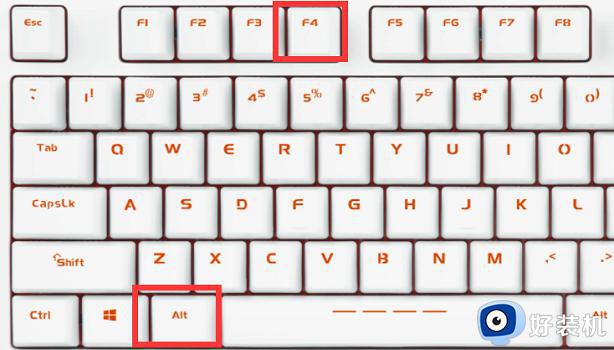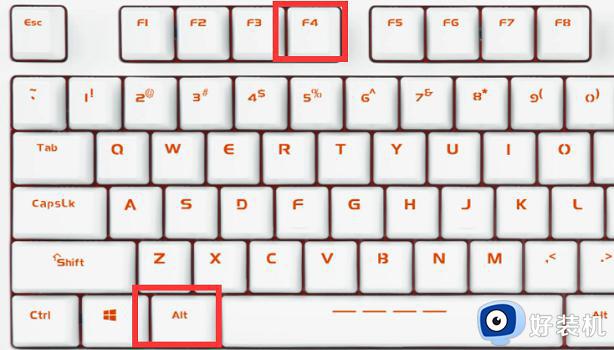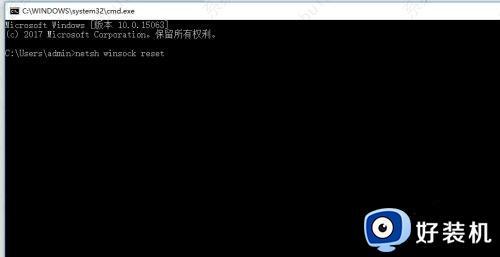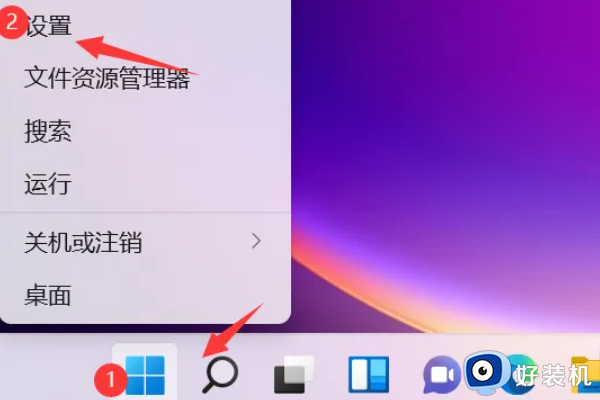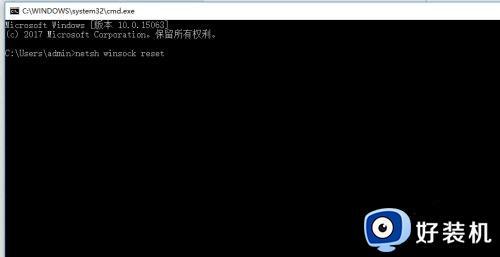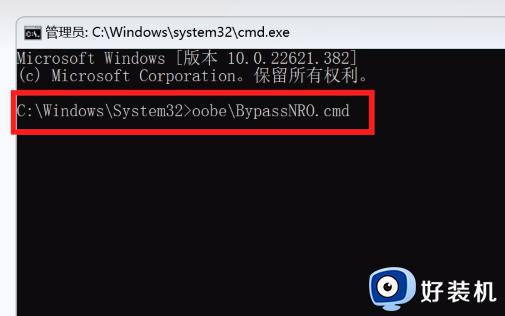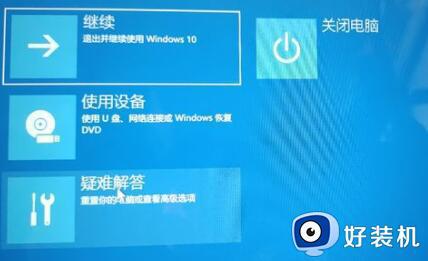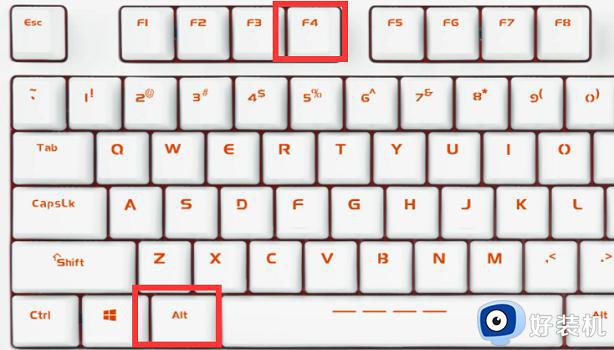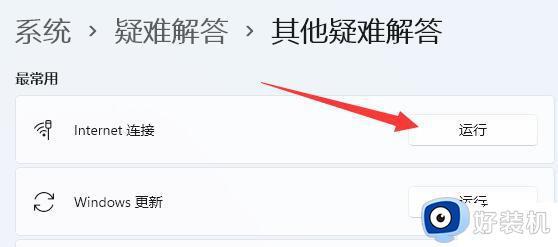win11卡在微软账户登录界面如何修复 win11卡在登录界面的解决方法
时间:2023-11-08 14:25:00作者:zheng
我们在首次开机win11电脑的时候都需要对电脑的各种功能进行配置,但是有些用户在使用win11电脑的时候发现电脑卡在了微软账户的登录界面,想要解决却不知道win11卡在登录界面的解决方法,今天小编就给大家带来win11卡在微软账户登录界面如何修复,操作很简单,大家跟着我的方法来操作吧。
推荐下载:win11中文版
方法如下:
1. 重启电脑并按住键盘上的“Shift”键。
2. 选择新界面中的“查看高级修复选项”→“疑难解答”→“高级选项”→“启动设置”。
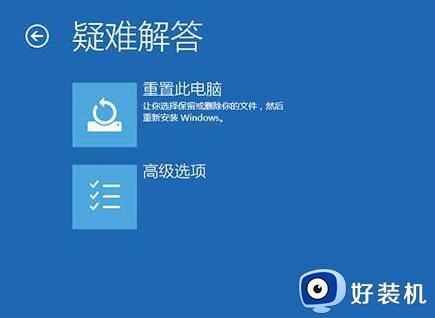
3. 点击右下角的“重启”选项,在重启后进入安全界面,按下“F4”即可进入安全模式。
4. 进入安全模式后按下快捷键“WIN+R”,在对话框中输入“cmd”。
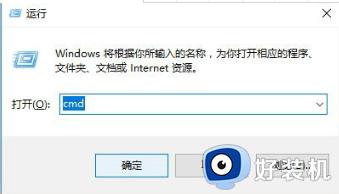
5. 输入“netsh winsock reset”并按回车键,完成后重启电脑即可。
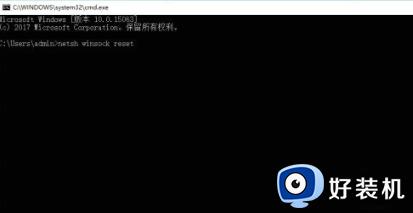
以上就是win11卡在微软账户登录界面如何修复的全部内容,如果有遇到这种情况,那么你就可以根据小编的操作来进行解决,非常的简单快速,一步到位。